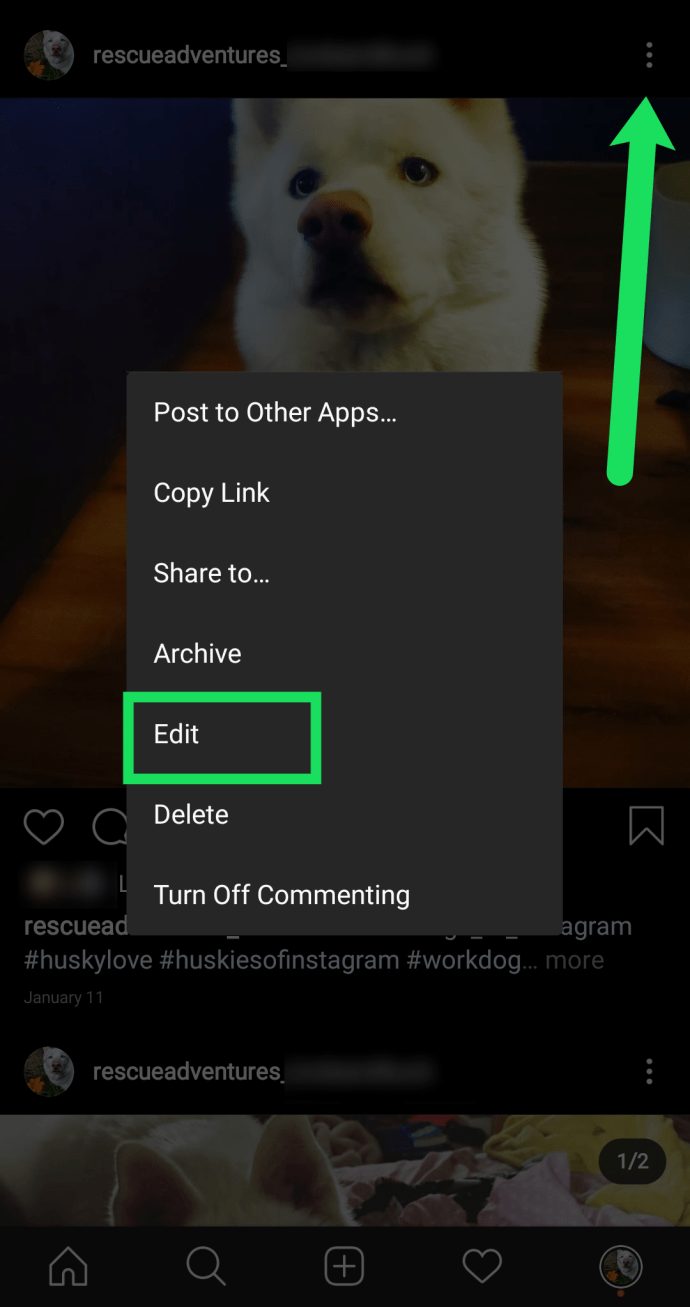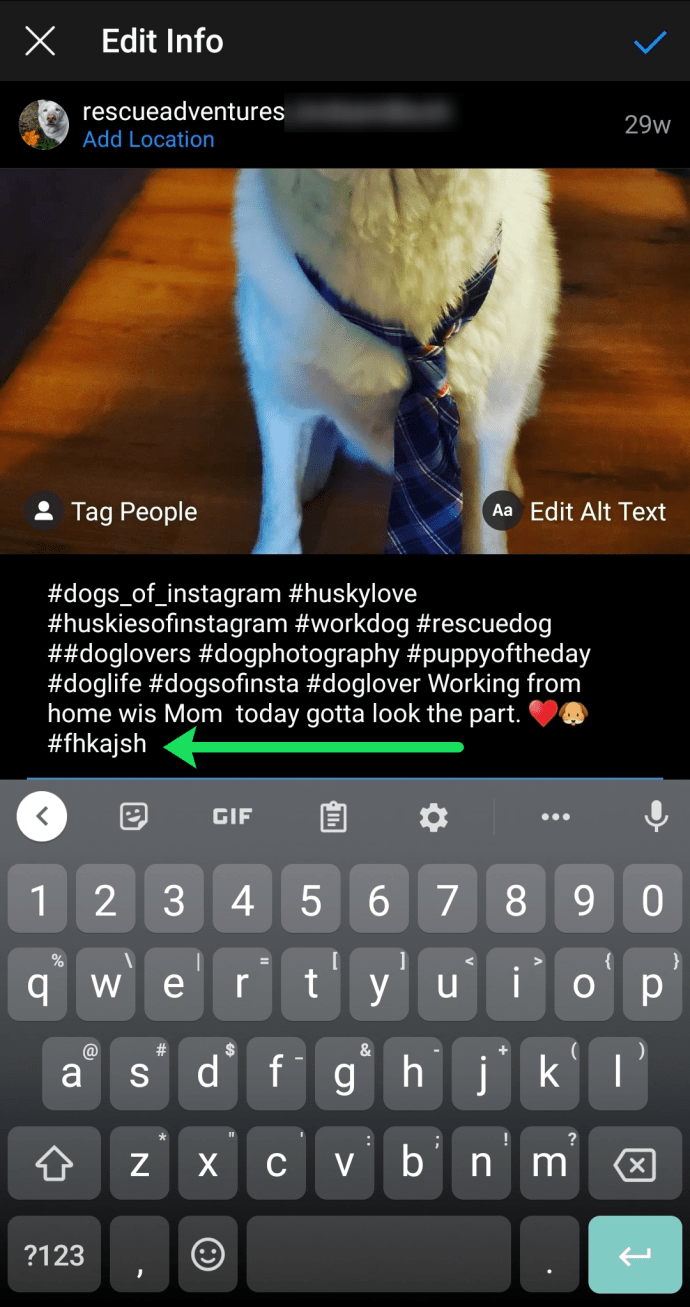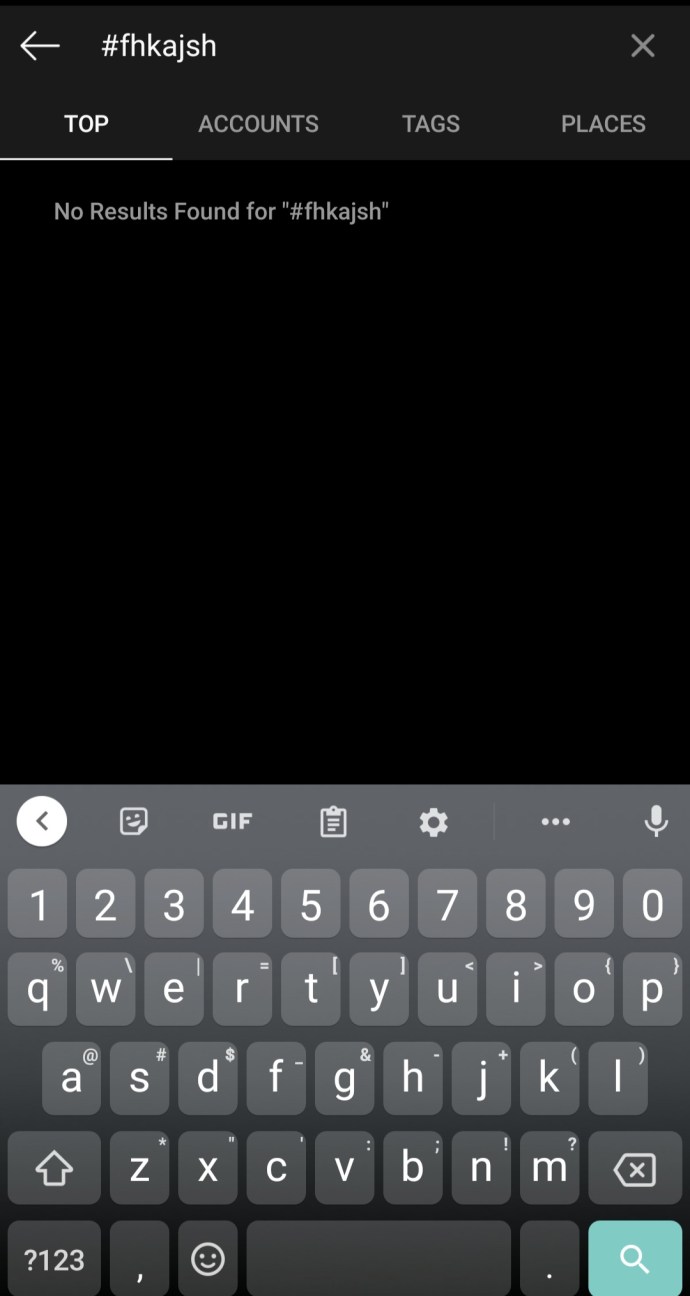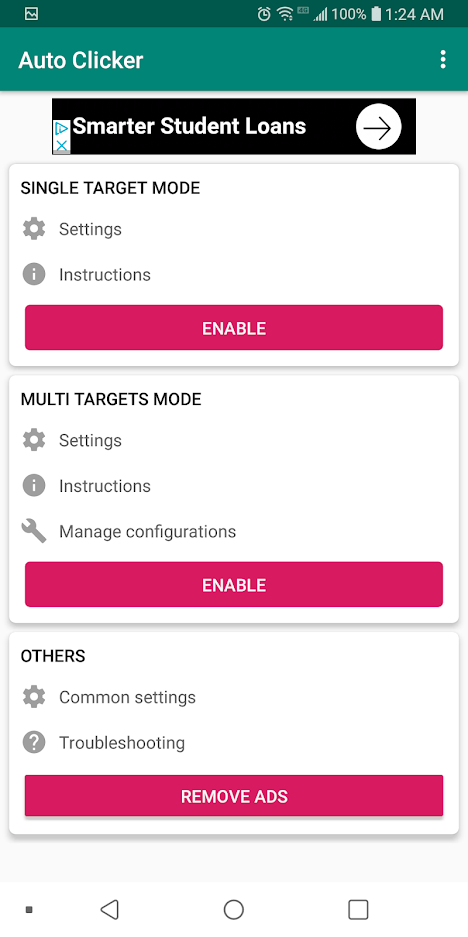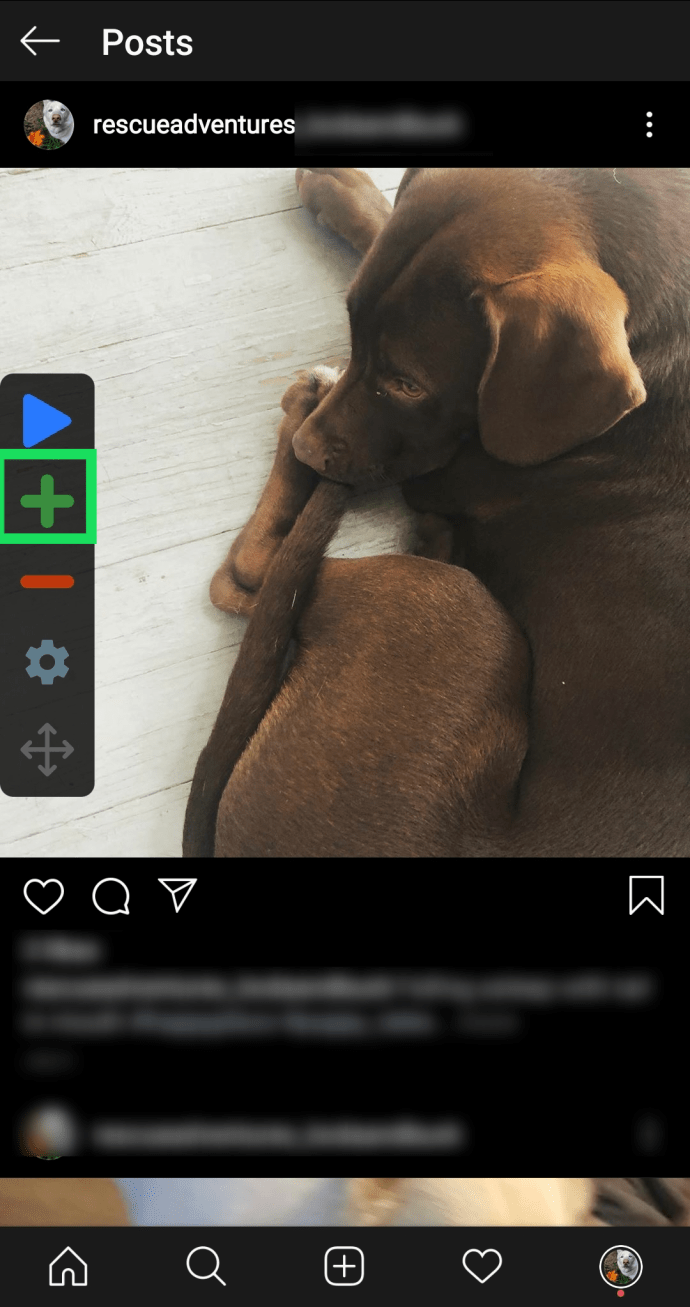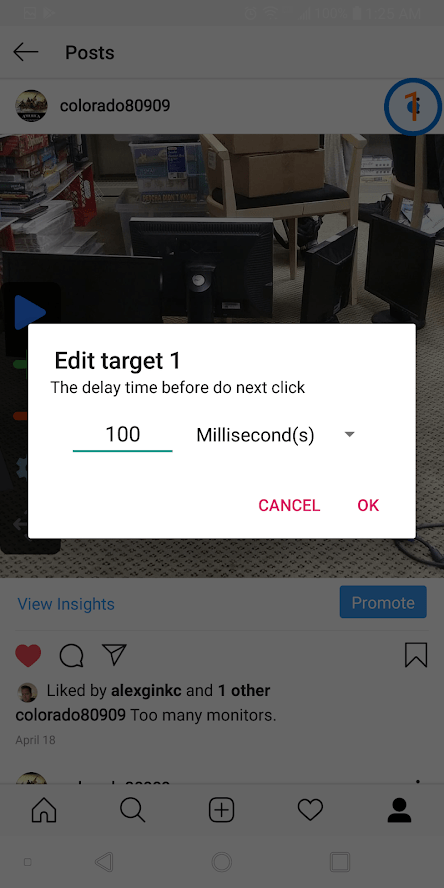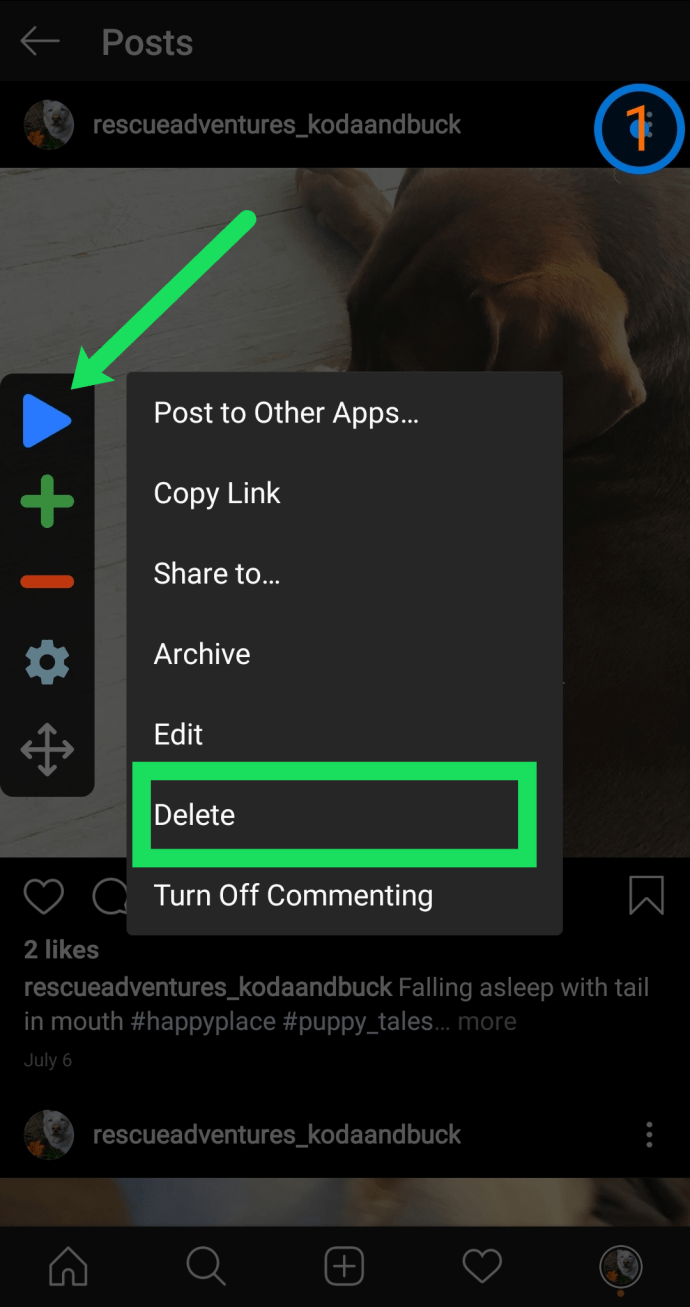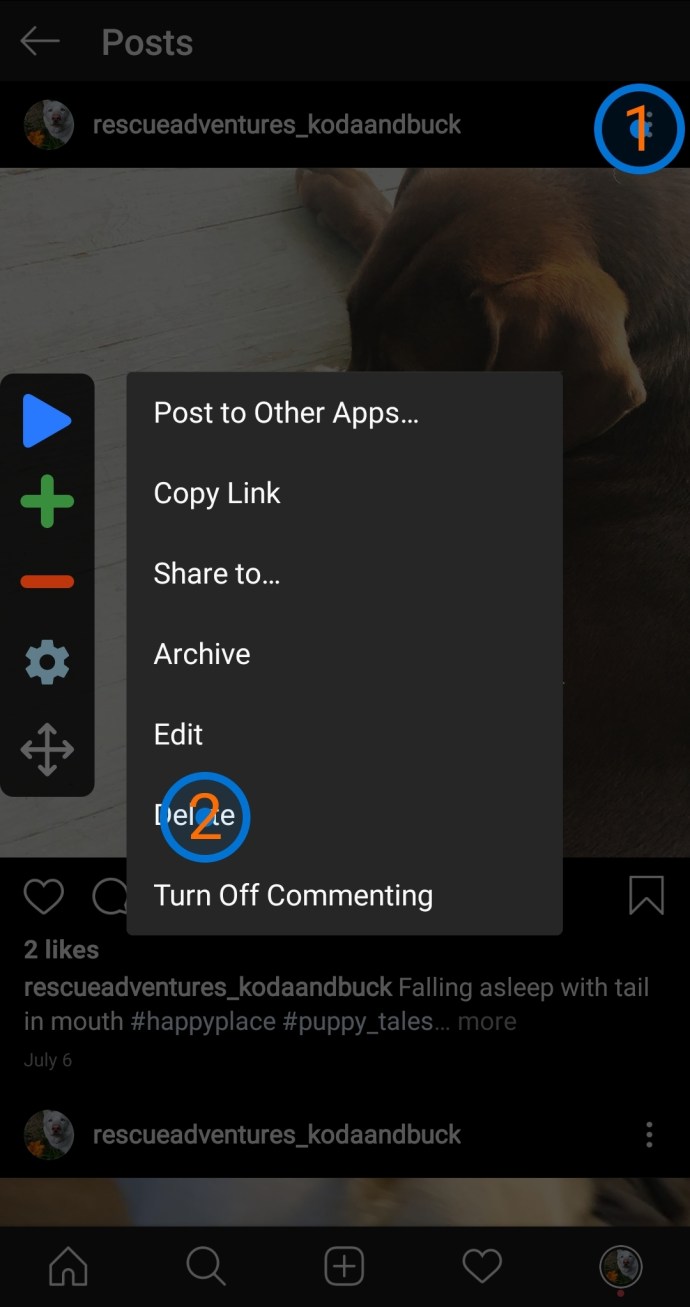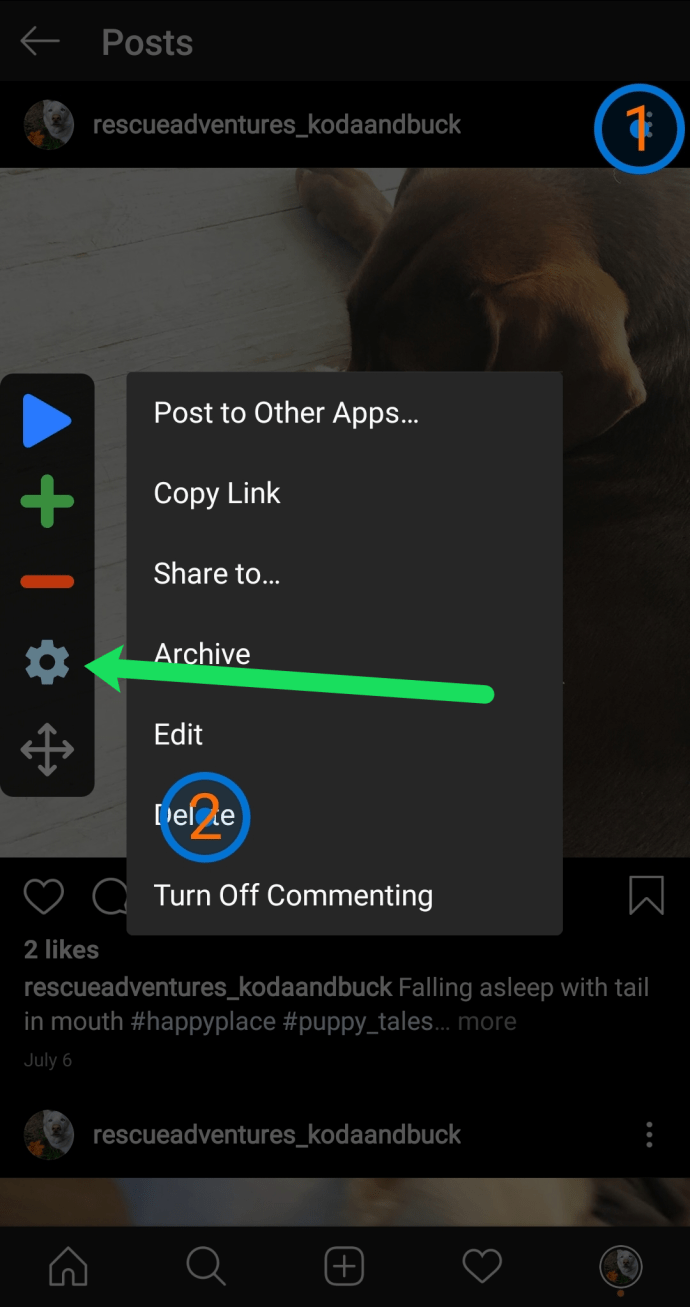Wenn Sie mehrere Fotos löschen möchten, stellt Instagram keine Tools zur Durchführung der Aufgabe bereit. Leider werden Sie mit der Zeit feststellen, dass Ihr Instagram-Konto mit Fotos und Beiträgen der Vergangenheit überflutet wird. Einige davon möchten Sie vielleicht nicht mehr so stolz zeigen wie früher.
Vielleicht haben Sie das Gefühl, dass es an der Zeit ist, Ihre alten Fotos zu löschen, aber Sie möchten Ihr Konto geöffnet lassen. Schließlich kann das Erstellen eines neuen Kontos, das Sammeln aller Ihrer Freunde und Follower und der Neuanfang ziemliche Kopfschmerzen bereiten. Der einfachste Weg, alles zu entfernen, besteht darin, Ihr Konto vollständig zu löschen, aber dann stoßen Sie auf das andere Problem, ein neues Konto einzurichten.
Glücklicherweise haben wir einige alternative Methoden für Sie, mit denen Sie Ihr Konto geöffnet halten, aber Ihre Instagram-Fotos entfernen können. Es gibt auch Apps von Drittanbietern, die den Trick machen. Zum Glück sind einige App-Entwickler auf den Plan getreten, was Ihnen einige gute Möglichkeiten bietet, alle Instagram-Fotos zu löschen.
Option 1: Workaround zum Löschen von Instagram-Bildern
Diese Problemumgehung ist etwas mühsam, aber sie erledigt die Arbeit.
Notiz: Dies ist nur mit Android- oder iOS-Anwendungen möglich. Leider funktioniert es nicht über einen Webbrowser. Wenn Sie jedoch der Meinung sind, dass es einfacher ist, einen Computer zu verwenden, können Sie einen Emulator wie Bluestacks herunterladen, die Android-Version von Instagram herunterladen und diese Problemumgehung dort durchführen.
In Verbindung mit Option 3 in diesem Tutorial ist dies möglicherweise der reibungsloseste Weg für Sie, alle Ihre Instagram-Posts zu löschen.
So geht's.
- Klicken Sie auf die Option, um Ihren Beitrag zu bearbeiten
Suchen Sie einen Ihrer Instagram-Posts und klicken Sie auf die drei horizontalen Punkte in der oberen rechten Ecke und tippen Sie dann auf Bearbeiten.
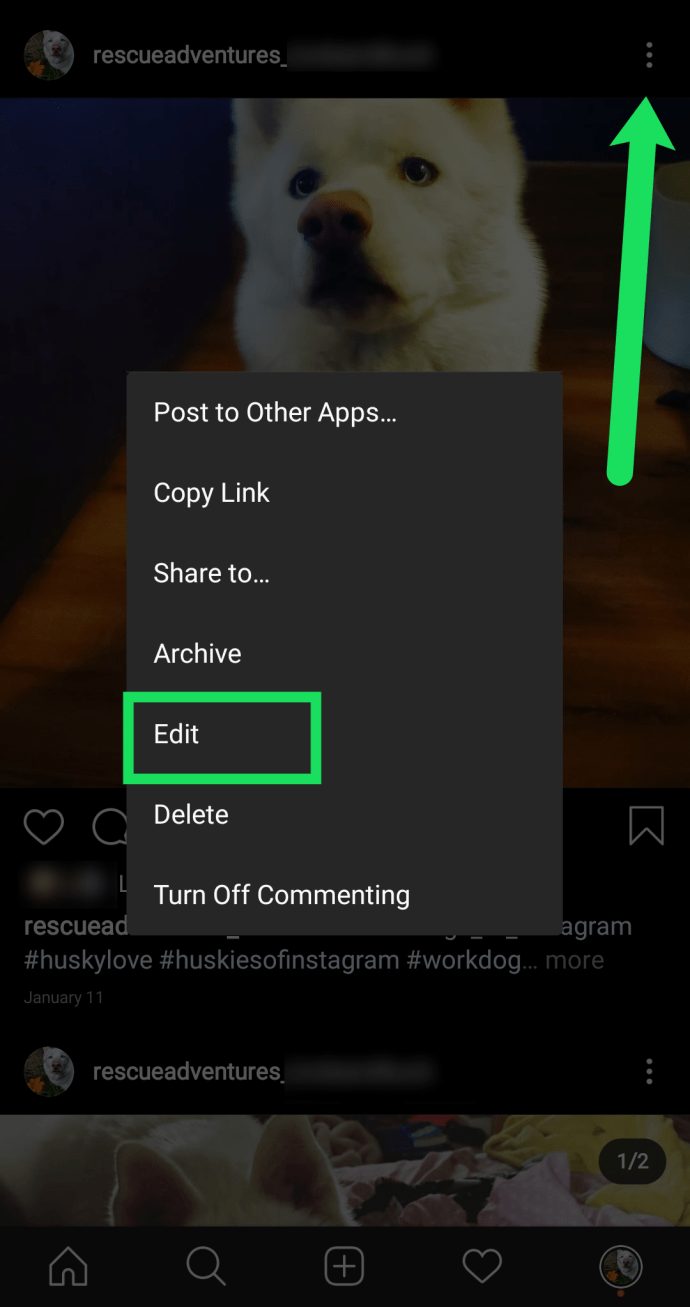
- Hashtag einfügen
Erstellen Sie einen Hashtag, von dem Sie wissen, dass er niemand verwenden wird, wie in der Abbildung unten zu sehen. Klicken Sie dann auf das Häkchen, sobald Sie es zu Ihrem Beitrag hinzugefügt haben. Tun Sie dies für jedes Bild, das Sie gepostet haben.
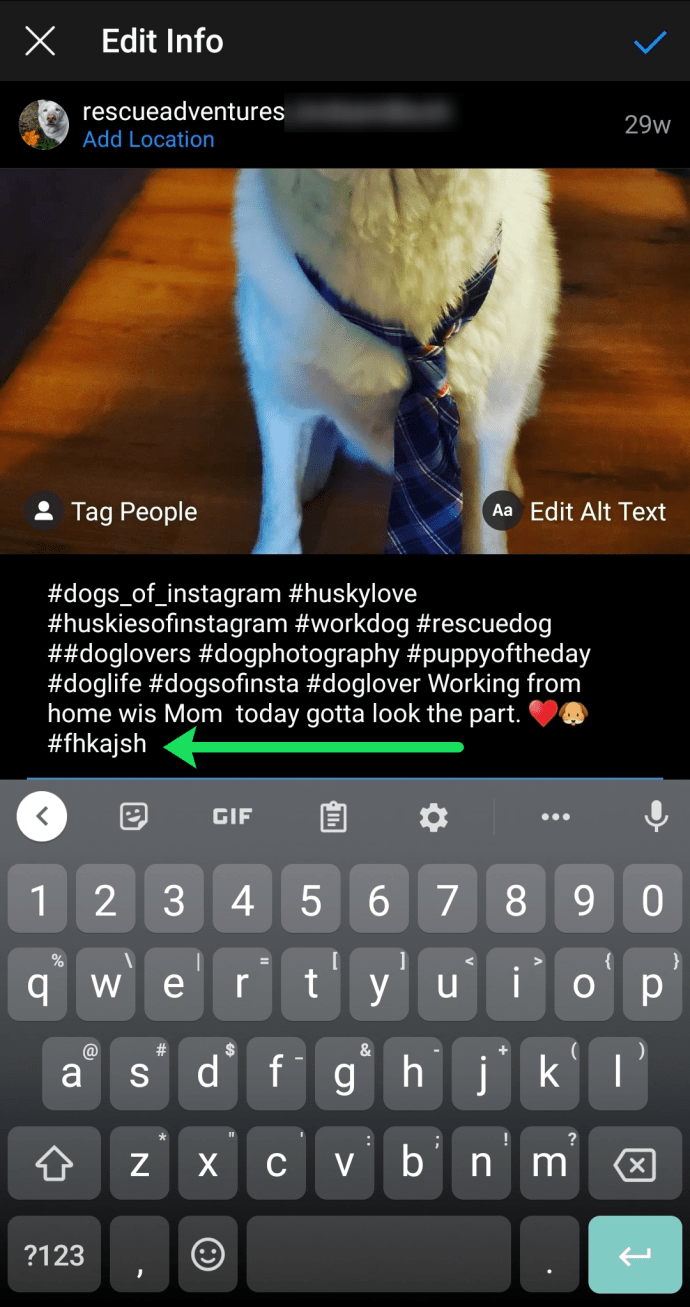
- Suche deinen Hashtag
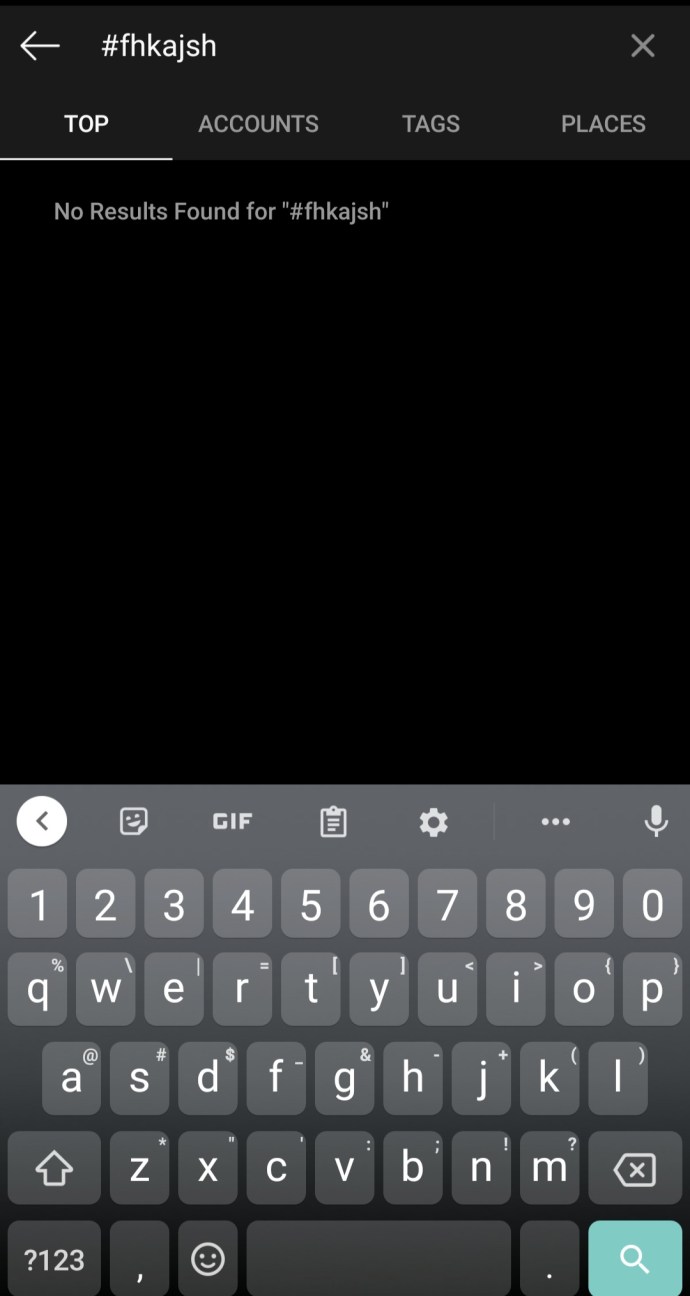
Dadurch werden alle Ihre Beiträge und Bilder gefiltert, sodass Sie sie ganz einfach an einem Ort löschen können.
Option 2: Verwenden Sie Apps von Drittanbietern, die für Instagram entwickelt wurden
Der beste und effizienteste Weg, um alle Bilder von Ihrem Instagram-Konto zu löschen, besteht darin, Anwendungen von Drittanbietern zu verwenden.
iOS-Bildlöscher für IG
InstaClean – Reiniger für IG auf iOS
InstaClean – Cleaner for IG ist auf dem iPhone verfügbar und bietet die folgenden Funktionen:
- Löschen Sie alle Ihre Fotobeiträge
- Verwalten Sie Ihre Follower- und Linkliste
- Massenentfolgen ausgewählter Benutzer in Ihrem Konto
- Masse anders
- Massenakzeptiere neue Follower
- Und vieles mehr!
Preise:
- 0,00 $ für bis zu 50 Aktionen
- 4,99 $ für 1 Monat
- $17,99 für 6 Monate
- $23,99 für 1 Jahr
InstaClean – Reiniger für IG kann mit Einschränkungen kostenlos ausprobiert werden und funktioniert auf iPhone, iPad und iPod touch (erfordert iOS 10.0 oder höher). Es gab eine Android-App, die aber nicht mehr verfügbar ist. Die kostenlose Version bietet Ihnen bis zu 50 Aktionen bevor Sie auf ein Abonnement upgraden müssen.

Es gibt ein paar andere IG-Apps zum Löschen von Bildern für iOS, aber sie haben schlechte Bewertungen und haben Probleme mit ihrer Funktionalität.
Instagram Massenbildlöscher für Android
Bedauerlicherweise, Es gibt keine Massenlöscher für IG-Images mehr für Android-Betriebssysteme. Seien Sie vorsichtig und lesen Sie in alle Android-Apps ein, die behaupten, dass sie Instagram-Fotos und -Posts massenhaft löschen. Es gibt Nachahmer, die die Namen und das Aussehen ändern, aber den gleichen Code mit geringfügigen Anpassungen tragen. Wie auch immer, die Instagram-Management-Apps, die bei Google Play verfügbar sind, enthalten nur Massen-Im Gegensatz zu IG-Optionen und nicht mehr folgen.
Option 3: Verwenden Sie Apps von Drittanbietern, die nicht speziell für Instagram entwickelt wurden
Automatischer Klicker auf Android
Auto-Clicker ist eine kostenlose Android-App, mit der Sie wiederholtes Tippen und Wischen in jeder App oder jedem Bildschirm auf Ihrem Android automatisieren können. Diese kostenlose Funktion funktioniert gut, um alle Ihre Instagram-Fotos zu löschen. Sobald Sie mit der App herumgespielt haben, werden Sie von den Möglichkeiten, die sie bietet, sehr begeistert sein.
So löschen Sie alle Instagram-Fotos
- Starten Sie Ihre Instagram-App und die Auto-Clicker-App.
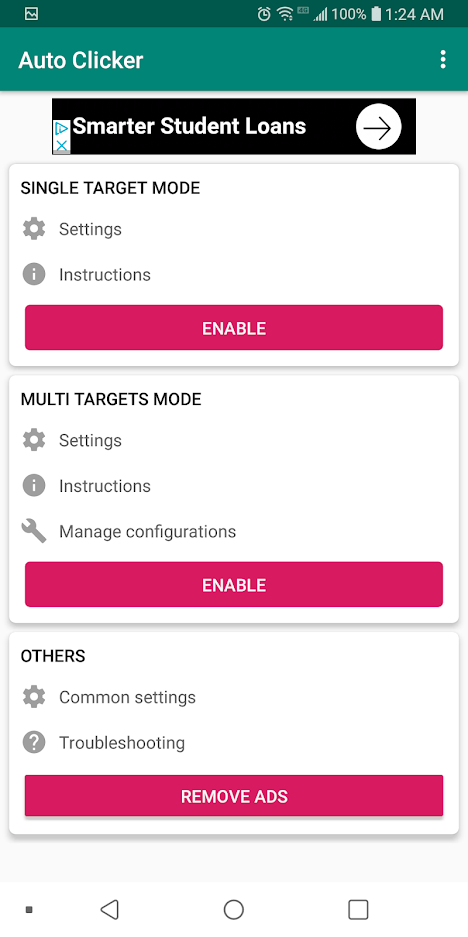
- Tippen Sie im Multi-Target-Modus auf "Aktivieren"..
Diese Methode ermöglicht es Ihnen, mehrere Punkte zum Tippen zu haben, mit einer Verzögerung zwischen den Tippen.

- Tippen Sie auf das grüne Plus.
Gehen Sie auf Instagram zu Ihren geposteten Inhalten. Tippen Sie auf das grüne „+”-Symbol, um einen Tipppunkt zu erstellen, einen Kreis mit der Zahl „1“ darin.
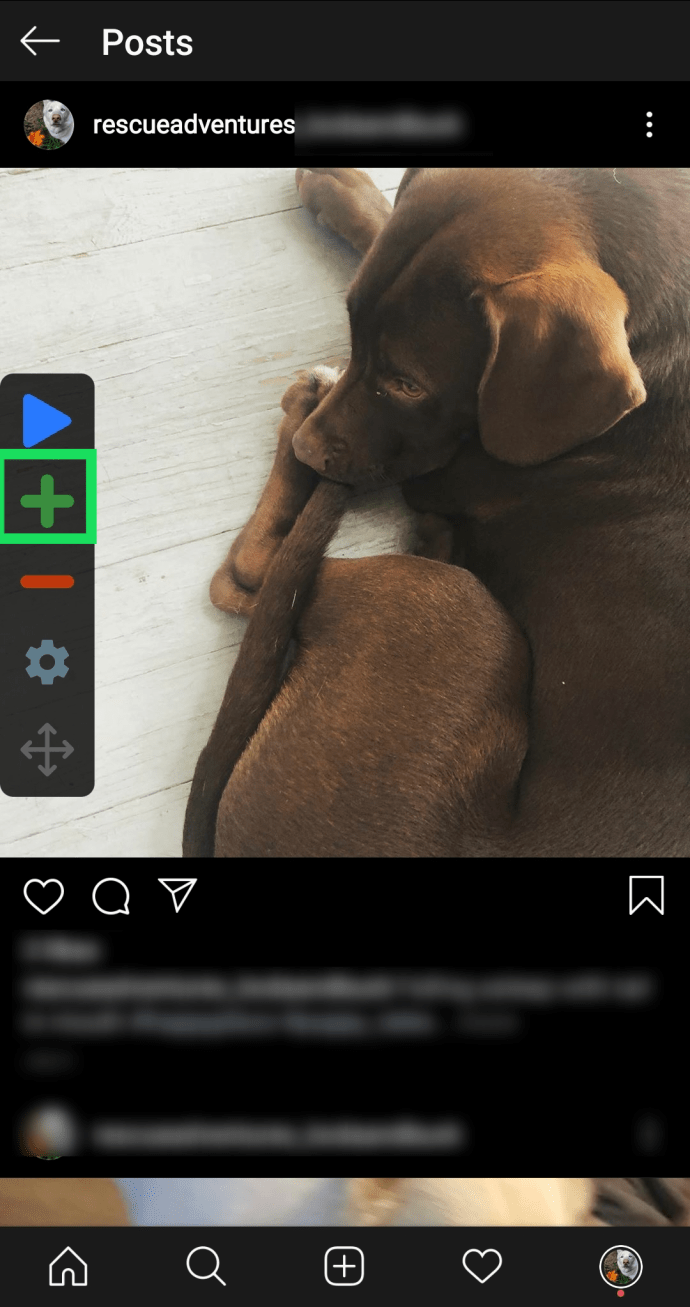
- Stellen Sie Ihre Parameter ein.
Ziehen Sie diesen Kreis zum ersten Beitrag auf Ihrer Startseite auf der linken Seite und tippen Sie auf das Einstellungszahnrad.
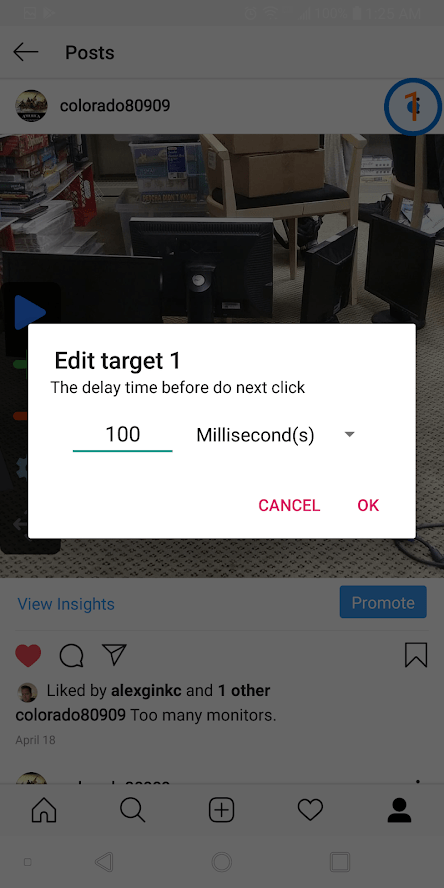
- Tippen Sie auf die Play-Taste und Pause.
Tippen Sie auf die Schaltfläche „Wiedergabe“ und pausieren Sie sie, wenn die nächste Option angezeigt wird. Von hier aus können Sie erneut auf das grüne Plus-Symbol tippen und die gleichen Schritte wie oben ausführen.
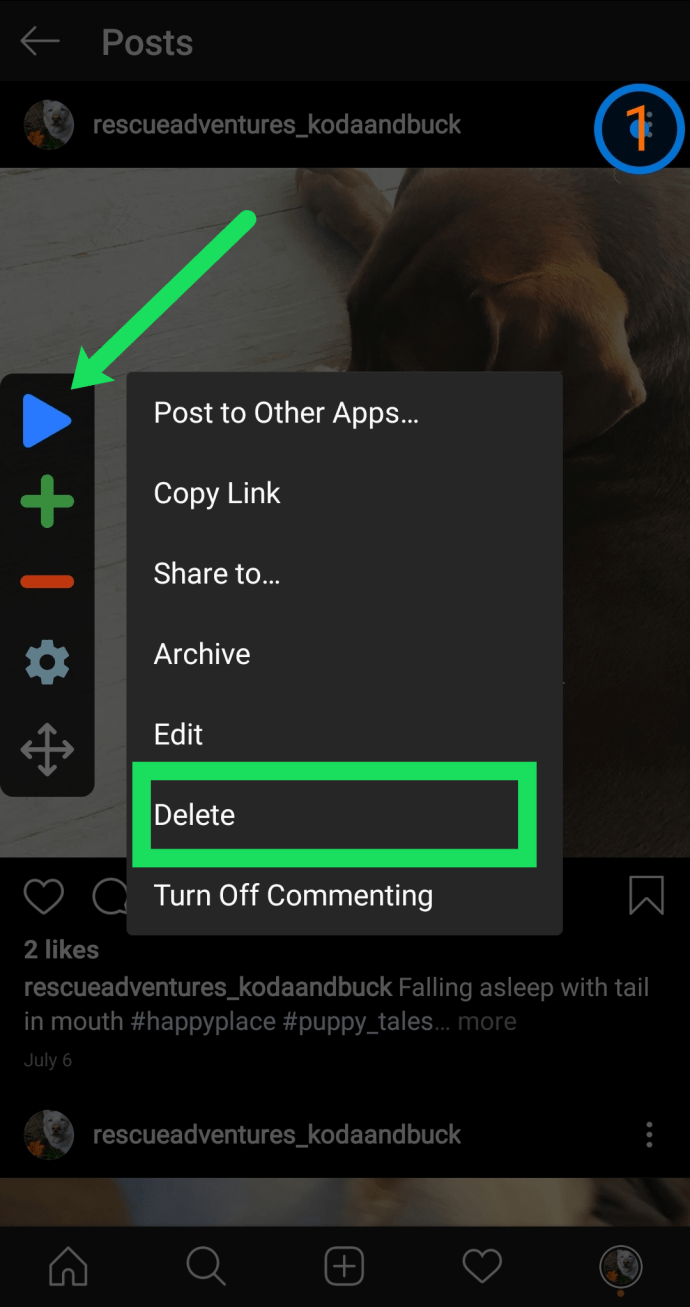
- Führen Sie die Aktion für jedes „Tippen“ aus.
Ihr Bildschirm sollte ungefähr so aussehen:
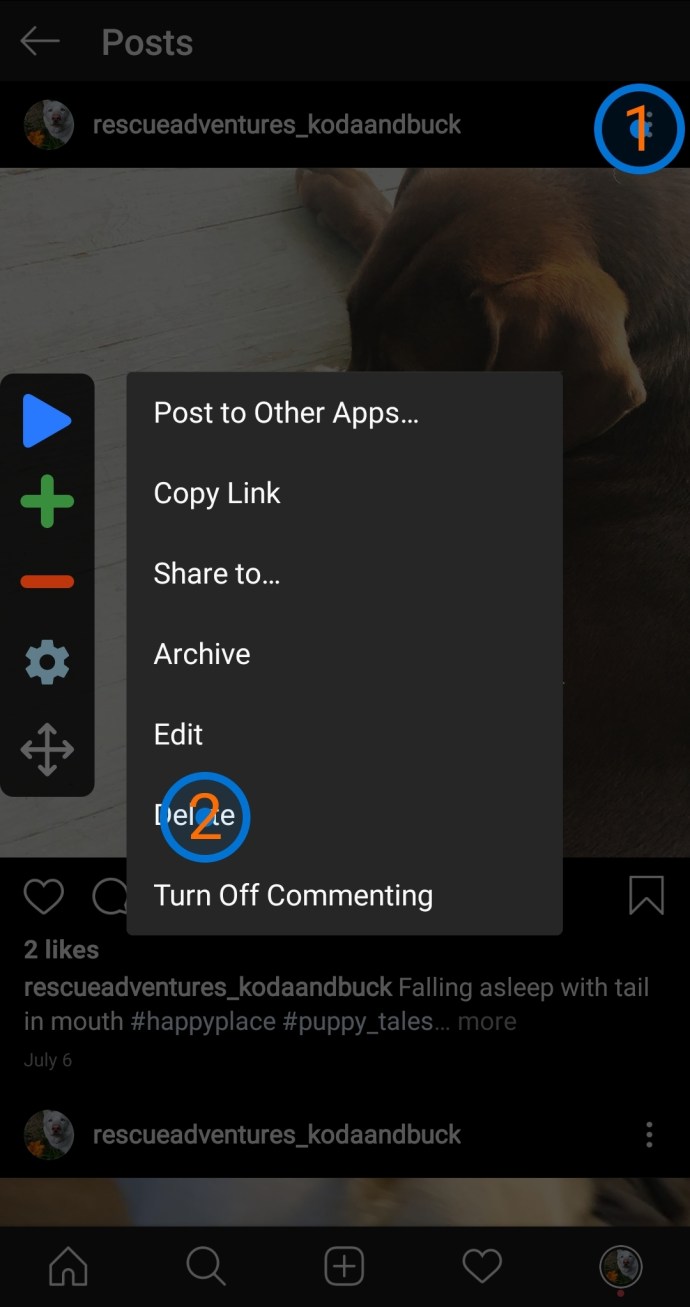
- Bei Bedarf anpassen
Sobald Sie Auto-Clicker eingerichtet haben, klicken Sie einfach auf die blaue Wiedergabetaste und er beginnt, die Aktion für Sie auszuführen. Wenn es etwas falsch ist, können Sie das Einstellungszahnrad drücken und jede Aktion bearbeiten oder was wir als "tippen" bezeichnen, da es für Sie tippt.
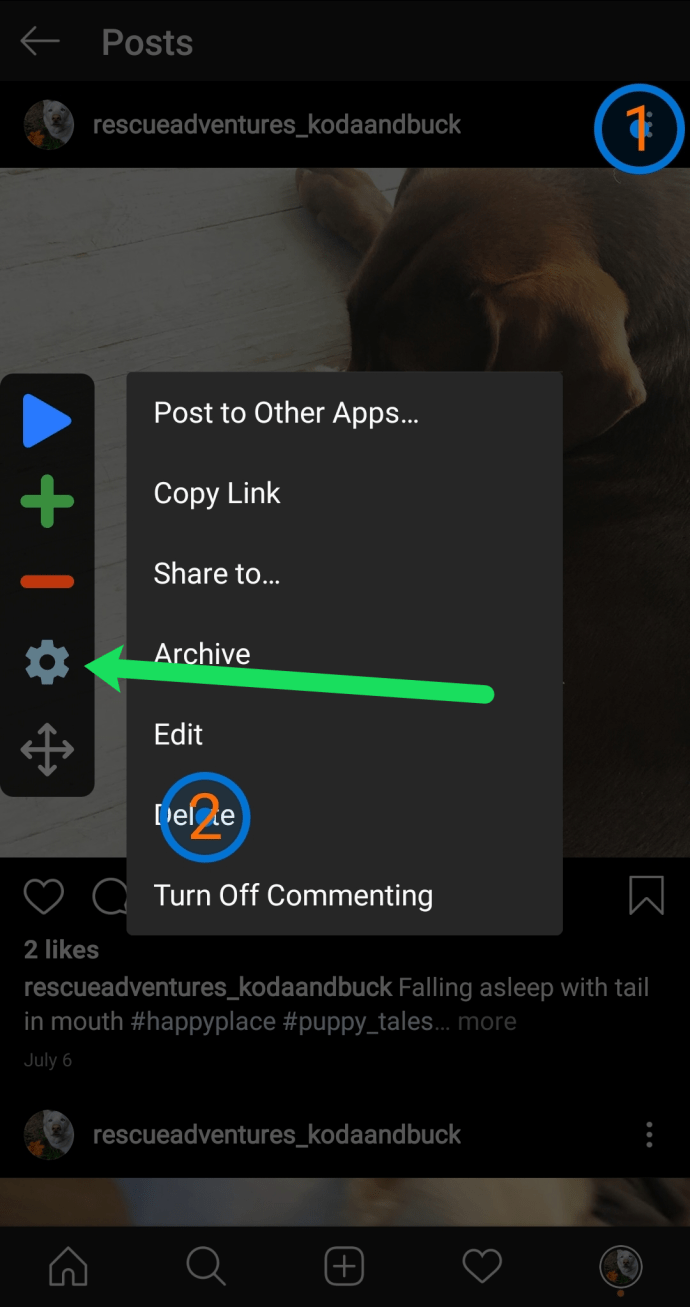
Im Feld Zeitverzögerung können Sie 100 Millisekunden belassen oder, wenn Ihr Telefon vielleicht etwas träge ist, auf 200 oder 300 Millisekunden ändern. Diese verlängerte Verzögerung gibt der App Zeit zum Ausführen und Laden von Informationen, damit das automatische Tippen sie nicht überschreibt.
Führen Sie diesen gespeicherten Befehl wiederholt für Hunderte oder Tausende von Iterationen aus, automatisch und ohne menschliche Aufsicht.

Sie können die Benutzeroberfläche der Auto-Click-App deaktivieren, indem Sie sie auf dem Startbildschirm der App deaktivieren. Öffnen Sie einfach die App und tippen Sie unter "Zielmodus" auf "Deaktivieren", so wie Sie es bei der ersten Aktivierung getan haben.
Auto-Clicker ist eine leistungsstarke Anwendung, die Sie für viele Anwendungen verwenden können, nicht nur, um Ihren Instagram-Prozess zu beschleunigen!
Häufig gestellte Fragen
Kann ich mein Instagram-Konto nicht einfach löschen?
Absolut können Sie. Wenn Sie Ihr gesamtes Konto löschen möchten, anstatt die oben genannten Aktionen auszuführen, lesen Sie diese u003ca href=u0022//social.techjunkie.com/permanently-delete-instagram-account/u0022u003earticleu003c/au003e.
Kann ich Ärger mit Instagram bekommen, wenn ich Apps von Drittanbietern verwende?
Technisch ja. Wir sagen nur ja, weil die Tu0026amp;Cs von Instagram angibt, dass es sich um einen Verstoß handeln kann. Die Verwendung von Auto-Clicker ist nicht gerade das Hacken oder Modifizieren der Instagram-Software, daher sollten Sie diese Aktionen ohne Konsequenzen von Instagram ausführen können.
Was ist, wenn mein Instagram mit meinem Facebook-Konto verknüpft ist?
Letztendlich wirken sich die oben genannten Methoden nicht auf Ihr Facebook-Konto aus, es sei denn, Sie haben Ihre Inhalte von Instagram auf Facebook geteilt. Wenn beispielsweise einer der obigen Beiträge auf beiden Plattformen geteilt wurde, kann er zusammen mit dem ersteren von letzterer verschwinden.u003cbru003eu003cbru003eWenn Sie befürchten, Inhalte auf Facebook zu verlieren, können Sie ihn jederzeit auf dieser Plattform erneut veröffentlichen.
Sind Apps von Drittanbietern sicher?
Sicherheit und Datenschutz hängen von der Anwendung selbst ab. Es gibt viele Apps von Drittanbietern, die Versprechungen machen, wie das Löschen Ihres gesamten Instagram-Verlaufs.u003cbru003eu003cbru003eZuerst die Bewertungen lesen und die Berechtigungen analysieren. Wenn Sie nach persönlichen Informationen oder Anmeldeinformationen gefragt werden, ist es wahrscheinlich am besten, diese App zu vermeiden.
Wie archivieren Sie alle Ihre Bilder auf Instagram?
Vielleicht möchten Sie nicht alle Ihre Fotos löschen, sondern stattdessen archivieren.
- Auf dem iPhone befindet sich die Archivierungsfunktion in der Option „…“ oben links neben dem Foto.
- Suchen Sie für Android nach der Schaltfläche oben auf dem Foto, aber das „Archiv” Option befindet sich unter dem “Link kopieren" Möglichkeit.

Klicken Sie dann einfach auf die Option „Archivieren“. Das Foto wird sofort archiviert und Sie können die Archivierung wieder aufheben, indem Sie die Schritte umkehren. Bei einer Stornierung wird „Archiv“ durch „Im Profil anzeigen“ ersetzt.
Sie können alle archivierten Fotos auf der Archivseite Ihres Profils sehen. Klicken Sie entweder auf das Zahnradsymbol im oberen rechten Bereich für das iPhone oder tippen Sie auf die drei Zeilen oder die „Liste“ auf dem Android. Klicken Sie auf die Archivseite, und Sie können jedes Foto sehen, das Sie dort abgelegt haben.
Es gibt keine Möglichkeit, mehr als ein Foto (gleichzeitig) massenhaft zu archivieren., und es gibt derzeit keine App, mit der Sie dies tun können. Vielleicht wird Instagram in Zukunft eine Massenarchivierungsfunktion veröffentlichen.
Für diejenigen, die einen bestimmten Medienbeitrag herunterladen möchten, können Sie den TechJunkie-Artikel zum Speichern eines Instagram-Fotos lesen.